
Reparo de fotos com IA
Repare suas fotos, melhore a qualidade e restaure momentos preciosos com uma solução baseada em IA.
07/02/2017 • Arquivado para: Recuperação de emails • Soluções comprovadas
Recuperação de nome de usuário do Gmail é um desses processos que quase todos os usuários do Gmail encontram pelo menos uma vez. Este é geralmente o caso quando eles não têm usado a sua conta do Gmail por um longo tempo.
Há duas maneiras de como você pode fazer login em sua conta do Gmail. A primeira é através do uso de sua conta do Gmail, enquanto o outro é através de seu nome de usuário do Gmail. Se tudo que você lembrar é a conta do Gmail, então você pode ir em frente e usá-lo.
Você deve certificar-se de introduzir o endereço completo. Não se esqueça a parte após o sinal @. Se você esquecer essa parte, você não será capaz de obter acesso à sua conta. Digite a senha correta e clique em login.
Se você esqueceu seu nome de usuário do Gmail, não se preocupe. Deve ainda ser possível para você recuperar o nome de usuário do Gmail. Existem passos simples que você pode tomar para fazê-lo. Aqui estão os passos que você deve seguir para obter o seu nome de usuário.
1. Você deve ir para o site do Gmail. Você será solicitado a digitar seu e-mail. É claro que, neste momento, você não se lembra o que é a informação correta de entrada. Não perca mais tempo, é só clicar no botão NEED HELP?.
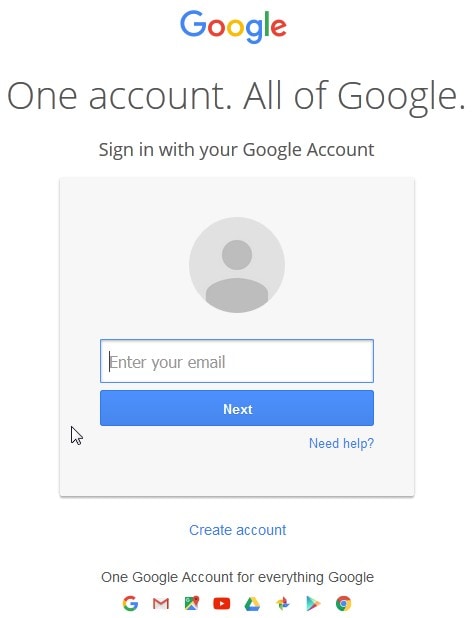
2. Em seguida, será redirecionado para uma página onde são mostradas algumas opções. Clique na opção 'Eu não sei o meu nome'. Clique em Continuar para ir para a próxima etapa.
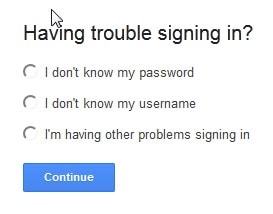
3-A. Por meio do número de telefone associado. Você certamente vai ter um número de telefone associado à sua conta Gmail. O número de telefone associado será de grande ajuda para você quando você está recuperando suas credenciais da conta do Gmail, como endereço de e-mail, nome de usuário e senha. Você precisará selecionar o botão de rádio para "Introduza o seu número de telefone de recuperação". Digite o número de telefone associado à sua conta Gmail. Você será enviado um código de verificação para esse número de telefone ou via SMS ou chamada telefônica automática. Escolha o que você preferir. Depois disso, confirme que você não é um robô e, em seguida, enviar o formulário.
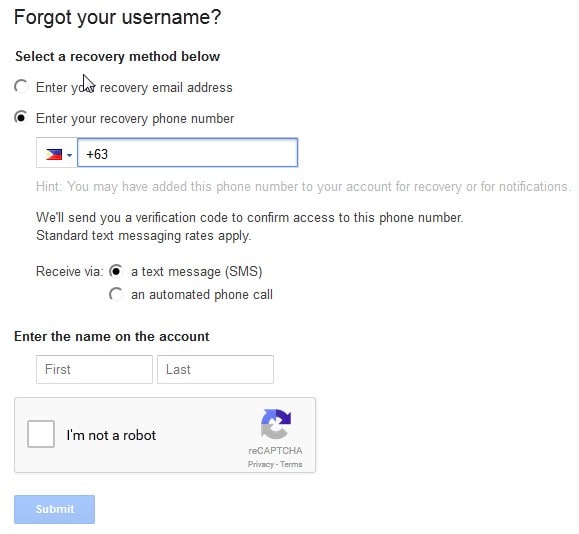
3a.1. Um código de verificação será enviado para o seu número de telefone associado. Esse código geralmente será composto por seis dígitos. Você precisará digitar esse código na página.

3a.2. Uma vez que você digite o código de verificação direita, então você vai ver mostrado o nome de usuário associado a essa conta Gmail.
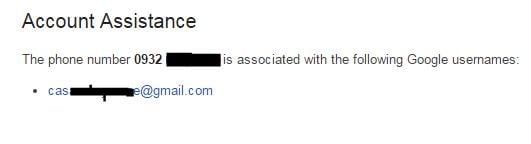
3b. Através de ligação de recuperação. No caso de você não se lembra do seu número de telefone associado, você pode tentar usar o endereço de e-mail de recuperação. Através desta opção, você pode obter um link de recuperação para o seu endereço de e-mail associado. Digite o endereço de e-mail recuperação de ter adicionado à conta quando se inscreveu. Não se esqueça de verificar a sua identidade, digitando o seu primeiro e último nome, bem como verificar na 'Eu não sou um robô ". Clique em enviar.
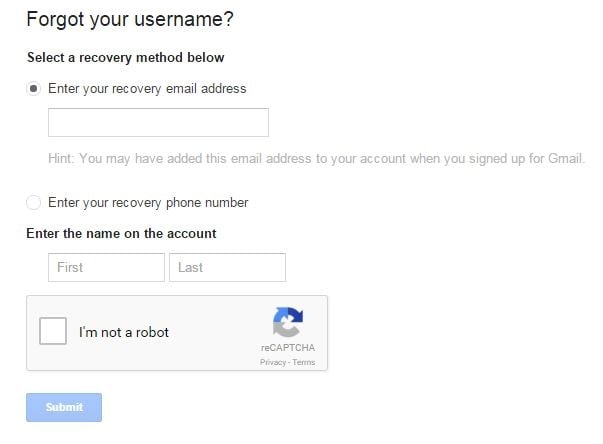
3b.1 Depois de ter clicado em enviar, você pode obter informações sobre os e-mails associados ou nome de usuário. Você também pode receber um e-mail para o endereço de e-mail que você indicou.
Como Aceder a Sua Conta Gmail
Existem cinco maneiras de como você pode acessar sua conta do Gmail.
1. Através do site do Gmail.
2. Através de seu telefone inteligente.
3. Através do acesso off-line.
4. Através de cliente de desktop.
5. Através de computadores públicos.
Para evitar mais inconvenientes quando se trata da segurança de sua conta Gmail, seria uma boa ideia para lembrar algumas dicas sobre o assunto. Você deve se certificar de que a sua segurança está em seu ponto mais alto, especialmente se a conta do Gmail que você está tentando acessar é um e-mail pessoal ou de trabalho.
Aqui estão três melhores dicas para se lembrar quando você quer melhorar a segurança da sua conta do Gmail:

Luís Santos
chief Editor